Ebből az útmutatóból megtudhatja, hogyan kell futtatni a kötegelt munka ha távolról eléri Raspberry Pi eszközét egy távoli helyről. Itt találja:
- Miért hasznos a kötegelt feladatok futtatása a Remote Raspberry Pi-n?
- A Batch Job futtatása Remote Raspberry Pi-n
- Következtetés
Miért hasznos a Batch Job futtatása Remote Raspberry Pi-n?
Futás a kötegelt munka távoli Raspberry Pi számos előnnyel jár, különösen akkor, ha a Raspberry Pi eszköz egy másik helyen vagy hálózaton található. A futás néhány előnye kötegelt munka egy távoli Raspberry Pi-n az alábbiak:
- Több Raspberry Pi eszközt is csatlakoztathat, és központi hálózatot hozhat létre, amely megosztja a munkaterhelést kötegelt munka több eszközön keresztül. Ez kiegyenlíti a terhelést az eszközök között, jobb erőforrás-kihasználást tesz lehetővé, és javítja a feladat végrehajtási idejét.
- Távirányító működtetése kötegelt munka A Raspberry Pi javítja az eszköz biztonságát, mivel elkülöníti a bizalmas adatokat és folyamatokat a felhasználó helyi gépétől. Így csökkenti a rosszindulatú programok fertőzésének vagy az eszközhöz való jogosulatlan hozzáférésnek a veszélyét.
A Batch Job futtatása Remote Raspberry Pi-n
Futtatni a kötegelt munka távoli Raspberry Pi-n a következő lépéseket hajthatja végre:
1. lépés: Nyissa meg a Parancssort/PowerShell-t vagy a Terminált Windows, Linux vagy Mac rendszeren
Először is meg kell nyitnia a rendszerterminált, amely lehet Command Prompt/PowerShell Windows rendszeren vagy Terminal Linux vagy Mac rendszeren.
2. lépés: Engedélyezze az SSH-t a Raspberry Pi-n
Győződjön meg arról, hogy az SSH engedélyezve van a Raspberry Pi-n, és ha nem, akkor a következő parancs futtatásával engedélyezheti az SSH-t parancssorból:
sudo raspi-config
A fenti parancs megnyitja a Raspberry Pi konfigurációt a terminálon, ahol engedélyezheti az SSH-t a Interfész opciók :
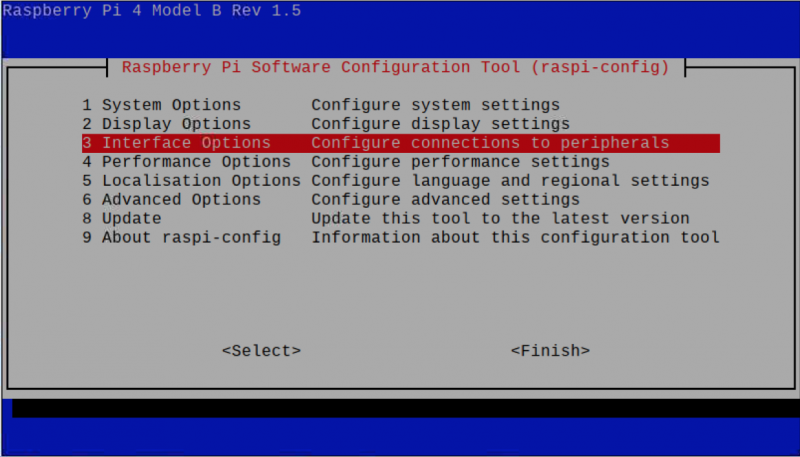
A Raspberry Pi konfigurációt a grafikus felhasználói felületről is megnyithatja, ha az alkalmazásmenü felé navigál, majd használja a preferenciák opciót, és válassza ki a Raspberry Pi konfiguráció :
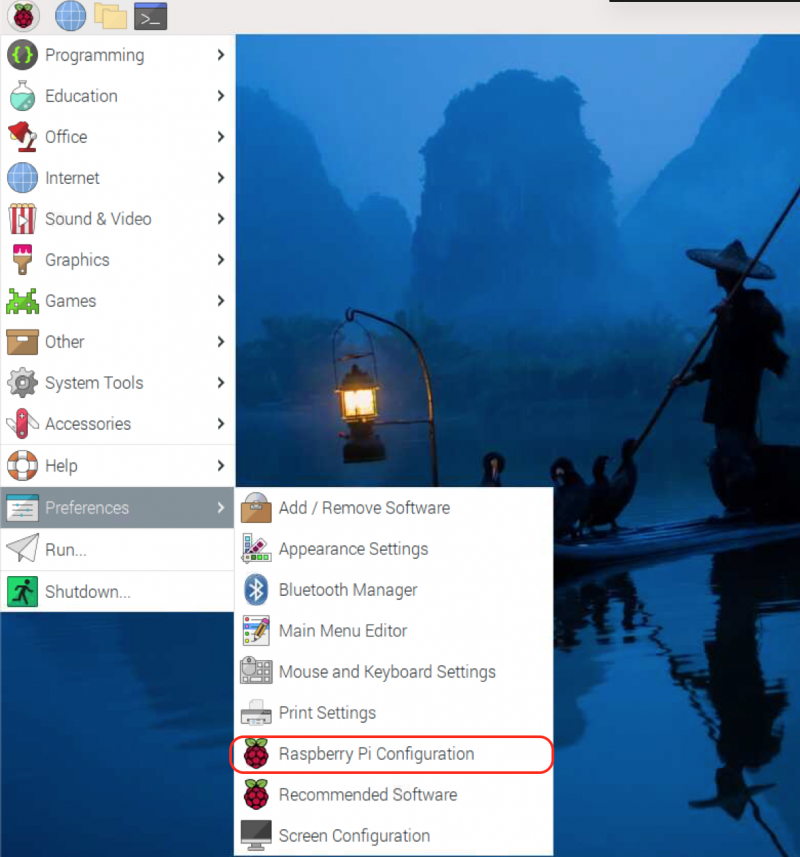
Ezután engedélyezheti az SSH-t a Interfészek lapon az SSH gomb jobbra fordításával:
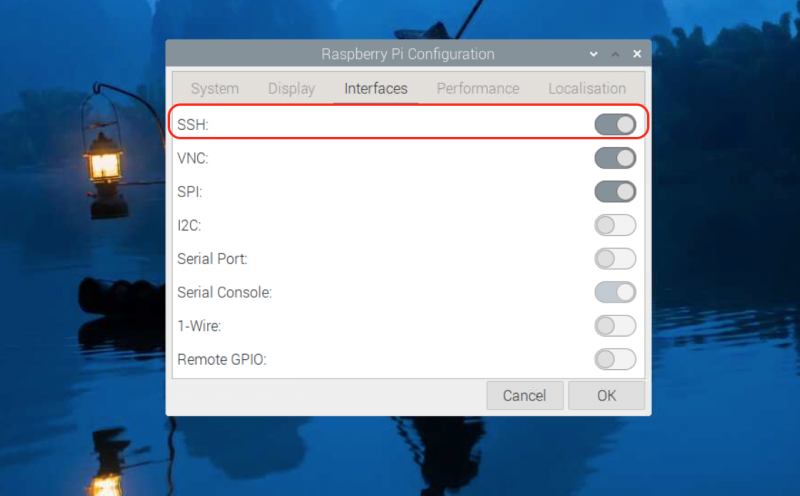
3. lépés: SSH-t Raspberry Pi-be
Most távolról elérheti a Raspberry Pi terminált SSH-n keresztül Windows, Mac vagy Linux rendszeren a következő szintaxis használatával:
ssh felhasználónév @ IP-címAhelyett felhasználónév és IP-cím , írja be Raspberry Pi felhasználónevét és IP-címét.
Jegyzet: Raspberry Pi IP-címét megtalálja a gépnév -I parancsot a terminálban.
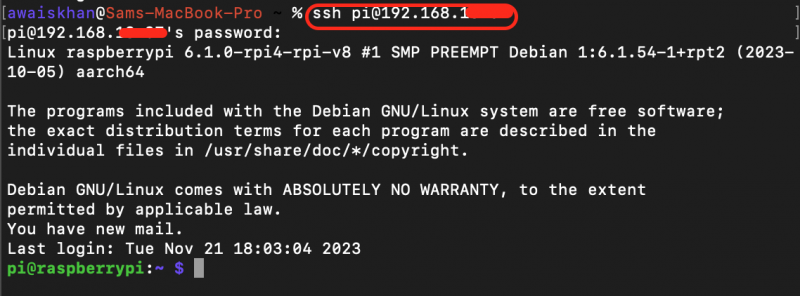
4. lépés: Hozzon létre egy Batch Job Directory-t
A szervezés érdekében jobb, ha külön könyvtárat hoz létre a Raspberry Pi rendszeren, ahol az összes kötegelt munkafájl el van helyezve. A névvel kötegelt munkakönyvtárat hozhat létre kötetlen munkáim a következő parancs futtatásával:
mkdir kötetlen munkáim5. lépés: Lépjen a Batch Job Directoryhoz
A navigációhoz kötetlen munkáim a Raspberry Pi könyvtárában, egyszerűen futtathatja a következő parancsot:
CD kötetlen munkáim6. lépés: Hozzon létre egy Batch Job Scriptet
Most létre kell hoznia egy kötegelt munkaszkriptet a fájlban kötetlen munkáim könyvtárat, és ehhez használhatja a nano szerkesztőt a következő parancsból:
nano batchjob.sh7. lépés: Adja hozzá a Batch Jobs parancsokat
Mivel Batch jobs parancsokat hozunk létre a bash fájlon belül, meg kell mondania a szkriptnek, hogy használja a bash shellt, ezt úgy teheti meg, hogy hozzáadja a következő sort a fájlhoz:
#!/bin/bashA fenti sor hozzáadása után nincs ideje olyan parancsokat hozzáadni, amelyek működni fognak a Raspberry Pi rendszerén. A szkripten belül több parancsot is futtathat egyenként, ezek a parancsok kapcsolódhatnak a rendszer frissítéséhez, egy script fájl futtatásához vagy egyéb feladatok végrehajtásához.
Az egyszerűség kedvéért az update és upgrade parancsot fogom használni a Raspberry Pi csomagjainak távoli frissítésére egy kötegelt feladatszkripten keresztül. A fájlhoz hozzáadandó teljes kód az alábbiakban található:
#!/bin/bashsudo találó frissítés && sudo találó frissítés -és
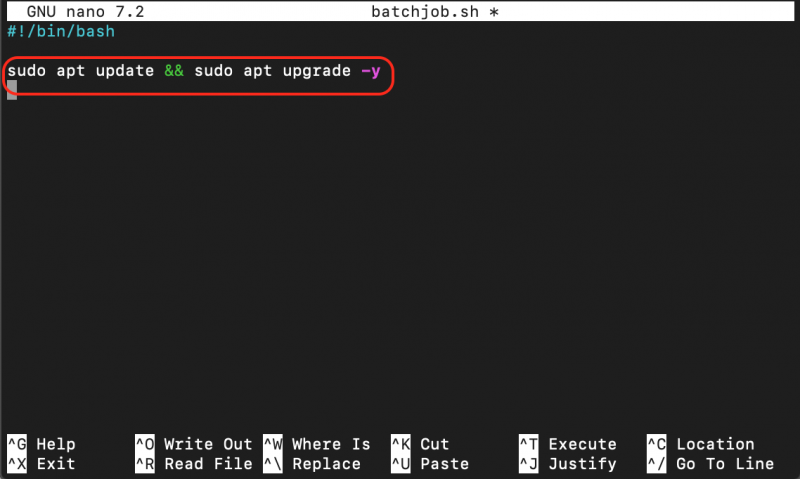
8. lépés: Mentse el a kötegelt feladatfájlt
A teljes kód hozzáadása után el kell mentenie a kötegelt munkafájlt, ezt a segítségével lehet megtenni CTRL+X , add hozzá ÉS és nyomja meg Belép .
9. lépés: Tegye végrehajthatóvá a fájlt
A kötegelt feladatfájlt futtathatóvá kell tennie a Raspberry Pi-n, és ez csak akkor lehetséges, ha futtatja a következő parancsot:
chmod +x batchjob.sh10. lépés: Futtassa a fájlt
A kötegelt feladat sikeres futtatásához a távoli Raspberry Pi-n egyszerűen végrehajthatja a szkriptfájlt a következő paranccsal:
SH batchjob.shA szkriptet a következő paranccsal is futtathatja:
. / batchjob.shAmikor végrehajtja a szkriptet, kérheti Raspberry Pi jelszavának megadását, amint azt írja, a kötegelt munka végrehajtja a fájlon belüli parancsokat.
Mivel az update parancsot használom, a kötegelt munka azonnal elkezdi frissíteni a csomagokat, amint futtatom a szkriptet:
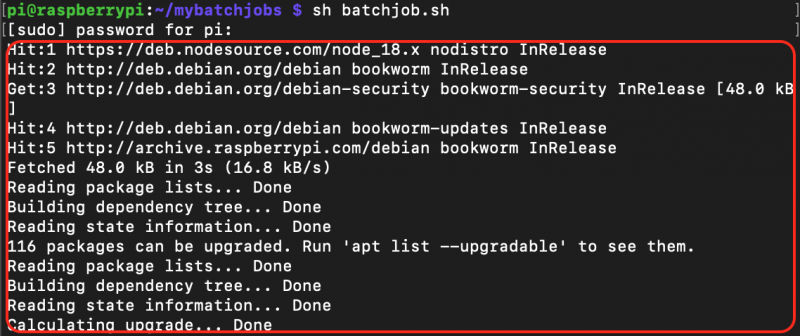
Következtetés
Végrehajtó kötegelt munkák hasznos a feladatok automatizálásához és kezeléséhez távoli Raspberry Pi eszközökön. Ez az útmutató részletes, lépésenkénti útmutatót tartalmaz a kötegelt feladatok távoli Raspberry Pi-n történő futtatásához úgy, hogy először távoli kapcsolatot hoz létre az SSH-kapcsolat használatával. Ezután feladatokat kell létrehozni, és távolról végrehajtani egy másik számítógépen. Az útmutató követésével a felhasználók hatékonyan tudják kezelni a feladatokat, például az adatok biztonsági mentését, a rendszerfrissítéseket és a szkriptek végrehajtását. Ez növeli a Raspberry Pi eszközök sokoldalúságát és funkcionalitását távolról.